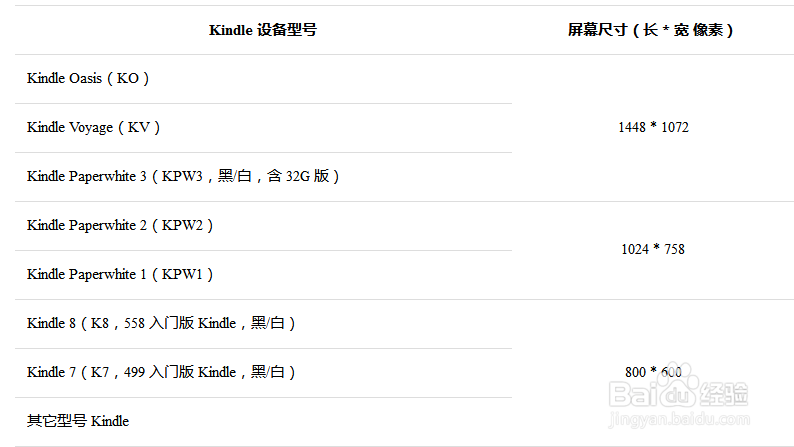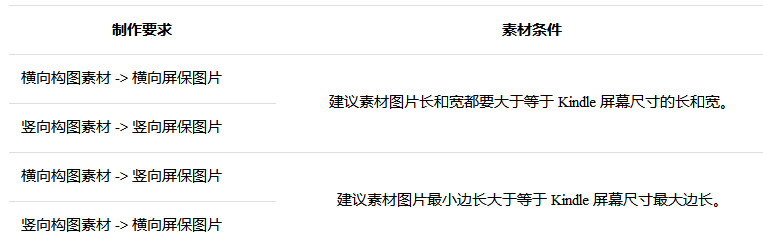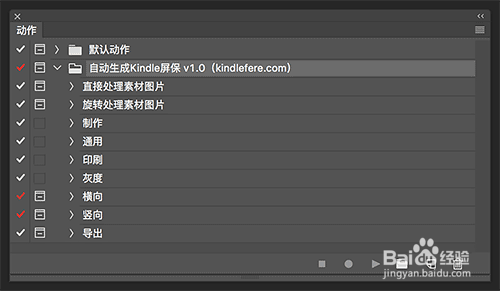制作 Kindle 屏保图片三步走:打开、调整和保存
1、还需要知道你手中的 Kindle 设备的屏幕尺寸
2、二、图片素材搜寻图片素材有很多方法,比如利用 Google 等搜索引擎的图片搜索、壁纸下载嗄磅麇蚺站、图片素材站等。但是不管获取来源是哪里,除了个人喜好的主题不谈,想要获得较好的屏保效果需要注意素材图片的规格。Kindle 屏保有横向和竖向两种。为保证屏保质量,可以参考以下建议筛选素材图片。当然,不论想要的屏保效果是横向还是竖向,最终输出的图片都应该是竖向的才能用。
3、三、处理图片处理图片的方法有很多,但是为获得较好的输出效果和质量,还是建议使用专业的图像处理软件,这里推荐 Adobe Photoshop CC。不要一听到 PS 就嫌麻烦,为省去繁琐的制作步骤,Kindle 伴侣已经为小伙伴们准备好了“动作”文件,制作 Kindle 屏保的所有操作步骤都已写在里面,你只需要点一下“播放”按钮,只需要三步就可以快速把图片制作成适用于 Kindle 的屏保图片了,具体方法请继续向下看。“动作”文件有三个,分别对应三类 Kindle 设备屏幕的分辨率,请根据自己的 Kindle 设备型号下载选用。注意,这个“动作”文件仅适用于 Adobe Photoshop CC 及更高版本,低版本的 PS 会出错。“动作”文件的具体用法如下:1、打开 Photoshop 软件(推荐较新的版本),依次点击菜单“窗口 -> 动作”调出“动作”窗口;2、点击打开“动作”窗口右上角的菜单(三道杠),点“载入动作…”,选择下载的“动作”文件导入;3、如下图所示,你可以看到两种处理素材图片的方式“直接处理素材图片”和“旋转处理素材图片”;选中“直接处理素材图片”这个动作,点击“动作”窗口下方的三角播放按钮,会提示你打开一个图片,选择需要处理的图片后,会自动进入裁剪界面,在这里你可以手动调整构图,调整完毕后双击(或按回车键),会弹出一个存储界面,点击【存储…】按钮即可保存制作好的屏保图片。“旋转处理素材图片”多出一个旋转图片的动作,比如你想把某张横向的素材图片制作成横向的屏保图片,就可以选择这个动作。除此外和“直接处理素材图片”的处理过程是一模一样的。就这样,只需要点一下就可以按照动作的指引生成标准的 Kindle 屏保图片了。如果在使用“动作”文件的过程中出现错误,请在留言区留下系统类型和 Photoshop 版本号。